✅
Azure Portal の画面がいつもと違う?まずはやるべき確認ポイント
はじめに
Azure Portal を開いたら「いつもと見え方が違う」「この間まであった項目が見当たらない」、
——そんな “あるある” に出会った時、やみくもにPC再起動や再デプロイなどを始める前に、切り分けに役立つチェックリストをまとめました。運用現場のセルフチェック時に使っていただけると幸いです。
大前提
- Microsoft Azure は、クラウドサービスであり、日々進化を続けています。
よりよいユーザー体験を追い求め、画面表示やレイアウトは日々新しいものへアップデートされています。ユーザーインターフェイスの変化は頻繁に行われており、基本的に常に変化していくものであることを理解しておく必要があります。 - ブラウザーは最新バージョンにしておくことが前提となります。
- 本記事は Azure 基盤側での広域障害は発生していない前提としており、ポータル表示起因っぽい現象の切り分けに特化しています。
Self Help (自動診断)を実行する
以下のURLにアクセスし、[Run Task] ボタンをクリックすることで、自己診断してくれるツールです。
確認項目の内容は長くなってしまうため割愛しますが、簡単に実行できるため何を確認してくれるのか気になる方は、ぜひ実行してみてください。Azure で利用するURL(例:management.azure.com)へのアクセスチェックなどいろいろ確認してくれます。
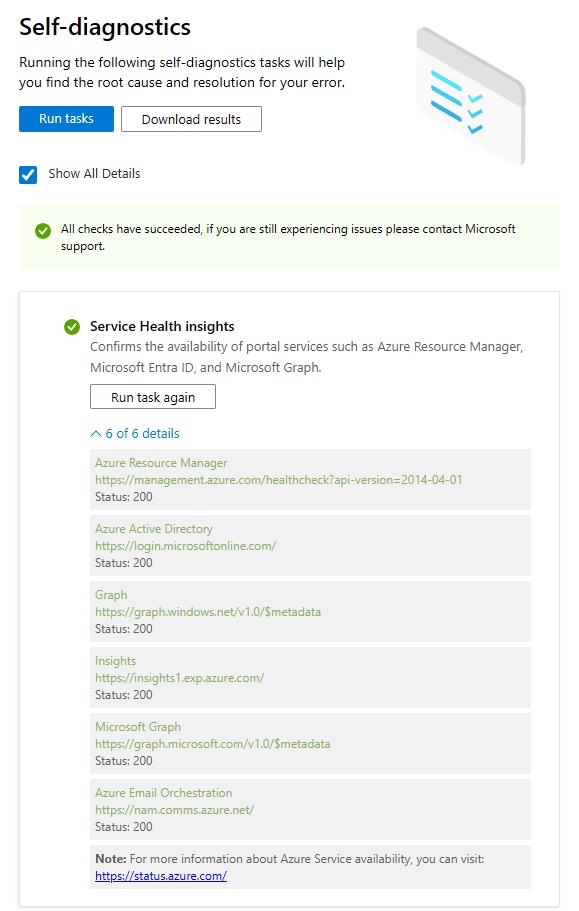
ブラウザの切り分け 3点セット
基本の「キ」にはなりますが、必ず以下を確認しましょう。
- 別ブラウザーで再現するか(Microsoft Edge , Chrome で確認)
- 一時キャッシュ & Cookie のクリア
- InPrivate(シークレットモード)で再現するか
影響範囲を確認
- 問題に直面しているのは自分だけか
- ブラウザーや個人設定の問題か切り分け
- 複数ユーザーで再現しているか
- 共通要因の可能性
- テナント全体の問題や設定
- サブスクリプションの問題
- RBAC(権限)が足りているかなどの可能性
- Azure Policy の適用の有無
- 管理グループを利用している場合は他のサブスクリプションでも発生するか
- 共通要因の可能性
インターネットプロキシ
- 企業ネットワークからアクセスしていて、Azure Portal の表示に問題が発生した場合、まずはプロキシを通らない経路から確認してみることも切り分けになります。
一例として、大企業などでは、情報システム部がいつの間にかプロキシやファイアーウォールのルールを変更し、その後ユーザーから問題が発生していることが報告されるといったこともよくある話です。
言語設定の変更
- 日本語表示にしている場合は、英語に変更して変化があるか確認する。
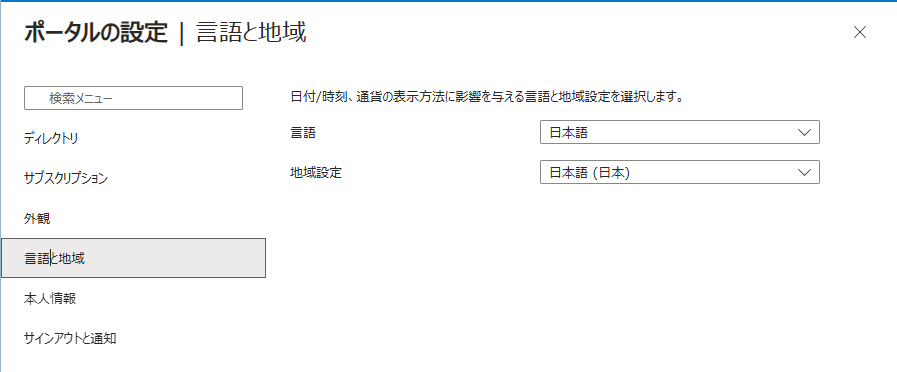
API での動作の確認
- Azure Portal の表示の問題があった場合でも、ユーザーのゴールとしては、「Azure Portal から◯◯をしたい」という目的があるはずです。その場合は、Azure Cloud Shell, Azure CLI, Azure PowerShell で目的が達成できるか確認するのがよいです。
(※Azure Portal の表示問題の解決策ではありませんが)
Azure Portal のバージョンを確認する
- 例えば、同じ会社の同じ社員なのに、AさんとBさんで Azure Portal の表示が異なるとします。
もしかすると、見ている Azure Portal のバージョンが異なるかもしれません。
※しかし、このようなことは少ないとは思います。
- Azure Portal の問題が発生している箇所の開きます。
- Ctrl + Alt + D を押します。
- 以下のような画面になるので、バージョンを確認します。

深堀り調査をする
ブラウザーの開発者ツールを使って、トレースを見る方法を Microsoft 公式サイトに記載しています。
Azure Portal は、API を裏で実行して結果を表示していますので、画面上の情報が表示されない、などの問題の際はブラウザトレースを取得して、中のやりとりをみるのも1つの手段です。
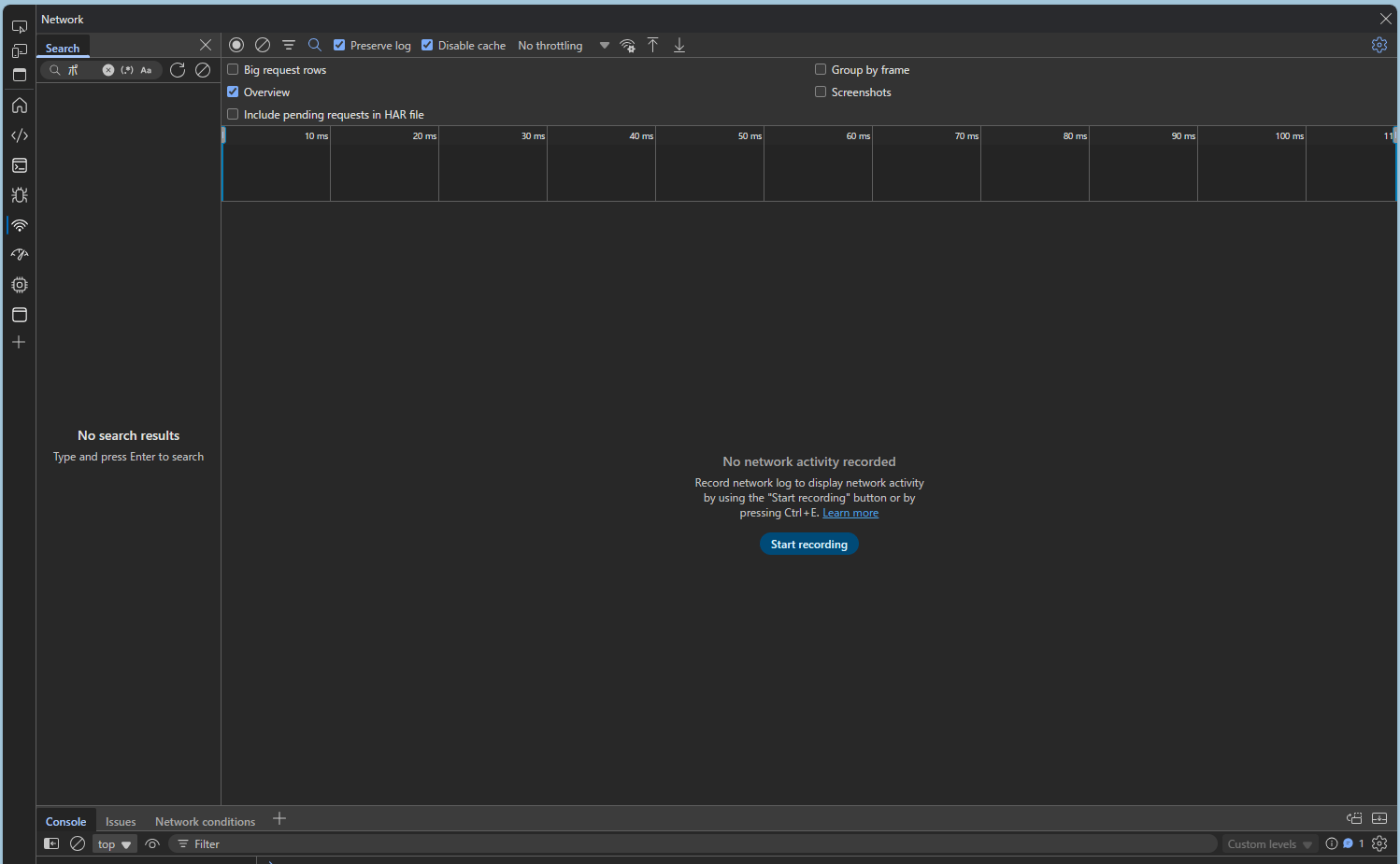
最後に
Azure Portal はAzure ユーザー全員が利用するインターフェースですので、困った方向けに内容をまとめてみました。
本記事は主に Copilot の GPT-5によってベースを生成し、中身は人間(ワタシ)が修正したものとなっています。
さて、ワタシというのも AI だったりして(ナイ
Discussion